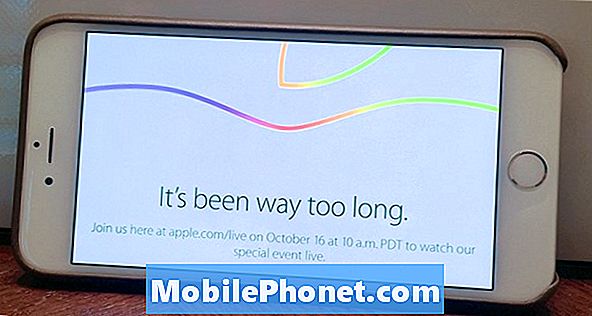Проблемът с прегряването в мобилните устройства често се причинява от софтуерни грешки като грешни приложения, неправилно конфигурирани настройки на устройството и дефектни актуализации. В най-лошите случаи може да възникне прегряване сред другите симптоми на повреда на хардуера като лоша батерия. Често пъти основната причина се приписва на софтуерни грешки, което прави възможно неочаквано транспириране както в нови, така и в стари устройства. Ако случайно срещнете същия проблем на вашия смартфон Huawei Mate 10 Pro, аз демонстрирах няколко прости начина за справяне с него. Прочетете по-нататък и научете какво да правите, ако новото ви устройство на Huawei внезапно се прегрява.
Преди да продължим, ако търсите решение на проблем с телефона си, опитайте да прегледате нашите страници за отстраняване на неизправности, за да видите дали поддържаме вашето устройство. Ако телефонът ви е в списъка с поддържаните от нас устройства, отидете на страницата за отстраняване на неизправности и потърсете подобни проблеми. Чувствайте се свободни да използвате нашите решения и решения. Не се притеснявайте, че е безплатно. Но ако все още се нуждаете от нашата помощ, попълнете нашия въпросник за Android въпроси и натиснете „Изпрати“, за да се свържете с нас.
Първо решение: Край на всички фонови приложения, след което рестартирайте телефона си.
Приложенията на заден план, които се сриват или стават нечестни, може да са задействали непрекъснато да работи процесора на телефона и в крайна сметка да се изтощи. Когато това се случи, устройството може да стане по-топло от обикновено. Като първо лекарство се опитайте да прекратите всички фонови приложения и след това рестартирайте устройството си. Ето как:
- Докоснете Бутон Последни приложения от главния екран.
- Изберете Активни приложения икона.
- Докоснете Край до екрана на приложението, за да приключите приложенията на заден план поотделно.
- За да излезете едновременно от всички фонови приложения, докоснете Край на всички.
- След това докоснете Добре за да потвърдите.
За да изхвърлите грешен кеш и да опресните вътрешната памет, рестартирайте или рестартирайте Huawei Mate 10 Pro с тези стъпки:
- Натисни Бутон за включване за няколко секунди или докато се появят опциите на менюто.
- Изберете Изключване и след това докоснете Добре. Това ще изключи телефона ви.
- След 30 секунди натиснете Бутон за включване отново, докато устройството ви се рестартира.
Извършването на меко нулиране ще поправи всички софтуерни грешки, които може да са задействали устройството да се загрее. Това няма да засегне запазените данни на телефона.
Второ решение: Стартирайте в безопасен режим и диагностицирайте приложения.
Измамните приложения също са сред обичайните задействания. Всяко от вашите приложения за акции или приложения на трети страни може да действа и да причини такива проблеми. Ако проблемът е стартирал след инсталиране на ново приложение, това приложение трябва да е задействало прегряване на устройството. В този случай изтриването на грешното приложение ще реши проблема. Стартирането на вашето устройство в безопасен режим също ще ви помогне да определите дали проблемът се дължи на вградените приложения. Ако телефонът ви не се прегрява, докато е в безопасен режим, вероятно приложенията на трети страни са виновни. За да разберете, следвайте тези стъпки, за да активирате безопасен режим на вашия Huawei Mate 10 Pro:
- Изключете телефона си, като натиснете Бутон за включване докато се изключи.
- След това натиснете Бутон за включване отново, за да го включите отново.
- Веднага щом видите екрана за анимация на Huawei, натиснете и задръжте Бутон за намаляване на звука докато телефонът ви се зареди.
След това в долния ляв ъгъл на дисплея ще се появи етикет за безопасен режим. Това показва, че телефонът вече работи в безопасен режим. В този режим могат да се изпълняват само вградени приложения, поради което е по-лесно да изолирате проблема. Ако устройството ви все още се прегрява, докато е в безопасен режим, ще трябва да отстраните допълнително софтуера на устройството си или да го занесете на техник за оценка на хардуера или, ако е необходимо, ремонт.
Трето решение: Актуализирайте приложенията и софтуера на телефона до последната налична версия.
Измамни приложения, които може да са накарали устройството да се загрее толкова бързо, все още могат да бъдат отстранени, като ги актуализирате. Актуализациите на приложения също предлагат корекции на грешки, за да изчистят приложение от грешки и злонамерен софтуер, които го правят непостоянен. За да проверите ръчно за изтегляне и инсталиране на чакащи актуализации на приложения на вашия Huawei Mate 10 Pro, изпълнете следните стъпки:
- Отвори Google Play Магазин ап.
- Докоснете Икона на менюто (три вертикални линии), след което докоснете Моите приложения и игри.
- Придвижете се до Актуализации раздел, за да видите наличните актуализации на приложения.
- Докоснете Актуализиране до името на приложението, за да инсталирате чакаща актуализация за приложението.
- За да актуализирате всички приложения наведнъж, докоснете Актуализирай всички вместо това. Можете да изберете тази опция, ако са налице множество чакащи актуализации на приложения.
След като инсталирате актуализации на приложения, проверете за налична актуализация на софтуера за вашето устройство. Актуализирането на устройството до най-новата версия на софтуера също може да бъде ключът към разрешаването на проблема, особено ако са виновни грешки в софтуера. Следвайте тези стъпки, за да проверите ръчно за нова актуализация на вашия Huawei Mate 10 Pro:
- Докоснете Настройки от началния екран.
- Превъртете до и докоснете Система.
- Докоснете Относно телефона.
- За да видите текущата версия на софтуера на вашия телефон, превъртете до и докоснете Версия за Android.
- За да проверите за налични нови актуализации, докоснете Актуализация на системата вместо.
- На Актуализация на системата докоснете екрана Провери за актуализации и след това изчакайте телефонът ви да сканира за нови актуализации.
Ако е налична актуализация, уверете се, че телефонът ви е свързан с интернет и има достатъчно мощност и място в паметта, преди да актуализирате. Архивирането на основни данни също се препоръчва за съхранение. След това следвайте инструкциите на екрана, за да изтеглите и инсталирате нова актуализация на телефона си. Не забравяйте да рестартирате устройството си, когато актуализацията приключи с инсталирането. Това ще изчисти вътрешната памет и телефонната система и ще попречи на приложенията да станат измамници след новите промени в системата.
Четвърто решение: Избършете кеша на вашия Huawei Mate 10 Pro.
Изтриването на дяла на кеша изчиства системния кеш на телефона ви.Освен приложенията, телефонната система има и собствена папка за временни системни файлове, съхранявани като кеш. Подобно на кеша на приложението, системните кешове се използват за ускоряване на презареждането на подобна информация на телефона. Но когато някой от тези кеширани файлове се повреди, системните функции също могат да бъдат засегнати. И това е, когато неблагоприятни симптоми, включително прегряване, подтикват. За да изчистите това, препоръчително е да изтривате кеш дяла редовно или след инсталиране на нова актуализация на софтуера. Ето как се прави:
- Изключете устройството си.
- Задръжте Бутон за включване и Бутон за увеличаване на звука едновременно за няколко секунди.
- Когато видите логото на Huawei, освободете двата бутона. Това ще ви насочи към менюто EMUI или Android Recovery със списък с опции, от които да избирате.
- Натисни Бутон за намаляване на звука , за да превъртите и маркирате изтрийте кеш дяла опция.
- След това натиснете Бутон за включване за да потвърдите избора.
- Изчакайте, докато телефонът ви приключи с изчистването на дяла на кеша и след това маркира Рестартирай системата сега опция.
- След това натиснете Бутон за включване за да потвърдите и рестартирате телефона.
Ако това не помогне и телефонът все още прегрява, може да се наложи да помислите за извършване на нулиране на системата.
Пето решение: Нулирайте и възстановете устройството до фабричните настройки по подразбиране.
Това може да е сложен софтуерен проблем, ако продължава и след изчерпване на всички предишни методи. Това може да се дължи на някои трудни грешки или фатални системни грешки по телефона. Ако това е основната причина, извършването на основно нулиране може да помогне. Това ще изтрие всичко от телефона ви и ще възстанови фабричните настройки по подразбиране. Поради това фаталните грешки, грубите грешки и невалидните настройки се изчистват, като по този начин дава на вашето устройство чисто ново стартиране. Ако искате да продължите с това нулиране, не забравяйте да архивирате всички важни файлове предварително. След това следвайте тези стъпки:
- Докоснете Настройки от главното меню.
- Превъртете до и докоснете Разширени настройки.
- Превъртете до, след което докоснете, за да изберете Архивиране и нулиране опция.
- Докоснете Връщане към фабрични настройки продължавам.
- След това докоснете Нулирайте телефона два пъти за потвърждение.
Позволете на вашето устройство да завърши нулирането на системата и да възстанови настройките по подразбиране. След това ще се рестартира автоматично, когато приключи. Дотогава можете да продължите с първоначалния процес на настройка и да подготвите устройството си за употреба отново.
Други възможности
Ако вашият Huawei Mate 10 Pro все още се прегрява след извършване на всички приложими заобикалящи мерки, за да се отървете от всякакви свързани със софтуера тригери, следващата ви опция, която трябва да обмислите, е услугата. Занесете устройството си до най-близкия сервизен център на Huawei и да го прецени от техник за повреда на хардуера. Възможно е някои хардуерни компоненти като батерията да са повредени и трябва да бъдат заменени. За други опции и официални препоръки можете също да се свържете с вашия оператор или с поддръжката на Huawei.
Свържи се с нас
Винаги сме отворени за вашите проблеми, въпроси и предложения, така че не се колебайте да се свържете с нас, като попълните този формуляр. Това е безплатна услуга, която предлагаме и няма да ви таксуваме нито стотинка за нея. Но имайте предвид, че получаваме стотици имейли всеки ден и е невъзможно да отговорим на всеки един от тях. Но бъдете сигурни, че четем всяко съобщение, което получаваме. За тези, на които сме помогнали, моля, разпространете думата, като споделите нашите публикации с вашите приятели или просто харесате нашата страница във Facebook и Google+ или ни последвайте в Twitter.